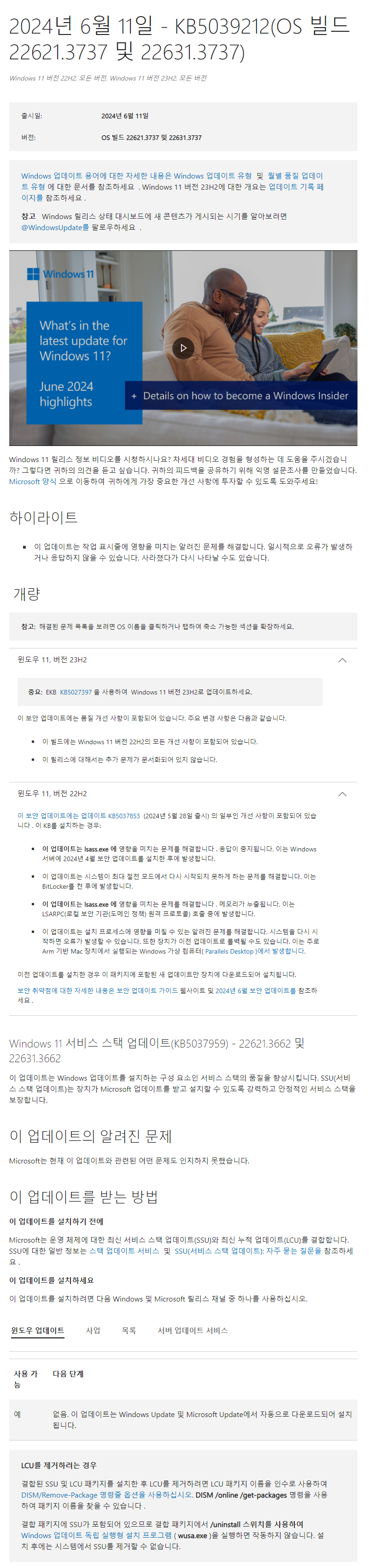Windows 11 23H2(빌드 22631.3737) 업데이트(KB5039212) 통합 MSDN & ARM64_VLSC 버전 (Updated June 2024) [배포 종료]
Windows 11, 23H2 버전, 6월 업데이트 통합판 MSDN 순수 버전이 출시되었습니다.
월별 MSDN 버전은 매월 20일 전후에 배포되고 있습니다..ㅎ
MSDN 버전은 MSDN 구독자(구독료를 내고 MS 소프트웨어를 무료로 사용)를 위해서 배포하는 ISO 파일입니다.
MS에서 배포하는 순정 윈도우의 표준이라고 보시면 됩니다.
MSDN 순수 그 자체.ㅎㅎㅎㅎ
Windows 11 23H2, Build 22631.2428 + KB5039212 = OS Build 22631.3737
※ MS에서 미리 통합한 업데이트 패키지
KB5039212 = 누적 업데이트(22631.3737) (Cumulative update : CCU) (2024-06-11)
KB5037959 = 서비스 스택 업데이트 (Servicing Stack Update : SSU) (누적업데이트 설치 준비 파일) (2024-06-11)
KB5037591 = .NET Framework 3.5 및 4.8 누적 업데이트 : NFU (2024-05-13)
1. 한글판

Business Editions = Education + Enterprise + Pro + Pro Education + Pro for Workstations (볼륨 버전, 볼륨 키, 기업용)
Consumer Editions = Home + Education + Pro + Pro Education + Pro for Workstations (리테일 버전, 리테일 키, 소비자용)
ARM64 VLSC(Surface Pro X / Raspberry Pi / Apple Mac M1 / mobile phone)는 일반 PC / 노트북용 아닙니다.
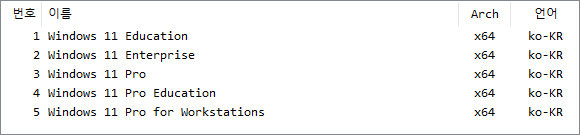
Business Editions

Consumer Editions
Enterprise 버전은 business 에디션을 설치하면 되구요. 나머지 Pro, Home 등은 consumer 에디션을 설치하시면 됩니다.
IoTEnterprise 버전은 오른쪽의 "Windows 10 최신 통합판" 메뉴에서 UUP 버전으로 받으시면 됩니다.
consumer, business 2개 모두 윈도우는 동일하지만 정품인증 라이센스 차이입니다. retail 키를 volume 버전에 입력하면 정품인증되지않습니다.
소유하고 계신 키에 따라서 consumer, business 버전을 선택해야합니다.
Windows 11, 설치 불가(TPM 2.0 체크)를 회피하는 방법
[SHA-256 해쉬값]

※ install.wim 파일의 크기가 4GB가 넘기 때문에, 반드시 rufus 프로그램으로 USB에 구워주세요!
- uTorrent 설치 및 사용 방법
- Windows 11, ISO 파일을 USB에 굽는 방법 [4GB 넘는 ISO 파일 USB에 굽는 방법]
- Windows 11 USB로 클린설치하는 방법
- PE로 부팅하여 WinNTSetup 프로그램으로 윈도우 설치하는 방법
- Windows 11, 평가판 [워터마크] 제거 프로그램
- Windows 11 에서 사용자(MS 또는 로컬) 계정 추가하는 방법
- 닷넷 3.5 (NET Framework 3.5) 설치 방법
- Windows 11 윈도우 상에서 ISO 파일로 최신 윈도우로 업그레이드 설치하는 방법
- Windows 10/11, 윈도우상에서 에디션 변환하여 업그레이드 설치하는 방법
- OEM 노트북 / PC 에서 Pro 버전을 설치하는 방법 (대기업 OEM PC가 무조건 Home 버전으로 설치가 될때 해결 방법)
- Windows 11, Insider Preview 빌드 ISO 파일을 만드는 방법
- Windows 11, Administrator 관리자 계정으로 설치하기
- PE로 부팅하여 윈도우를 백업 / 복원하는 방법
- Windows 11, 누적 업데이트 수동으로 한번에 설치하는 방법
- Windows 10, 19H1, 19H2, 20H1, 20H2 / Windows 11에서 7GB의 "예약된 저장소"를 비활성화하는 방법
- Windows 11 버전 2xH2(빌드 226x1.xxxx)로 업그레이드하는 방법
- Windows 10 /11 탐색기 사용자 폴더 아이콘을 21H2 방식으로 변경하는 방법
- EasyDriver 다운로드 (윈도우 설치 전에 미리 받아놓고서, 설치 후에 실행시키면 장치 드라이버를 자동으로 잡아줍니다)
- https://drive.google.com/drive/folders/1fhzNi2i1aWcztsR6zVDetJcLfE5EOOhB?usp=sharing
- https://drive.google.com/drive/folders/1zkSXHIuw5Pyp0ZO46QZyo-BWvnQm5-fq?usp=sharing
EasyDrv7 드라이버 자동 설치 파일 다운로드
2. 영문판

Business Editions = Education + Enterprise + Pro + Pro Education + Pro for Workstations (볼륨 버전, 볼륨 키, 기업용)
Consumer Editions = Home + Education + Pro + Pro Education + Pro for Workstations (리테일 버전, 리테일 키, 소비자용)
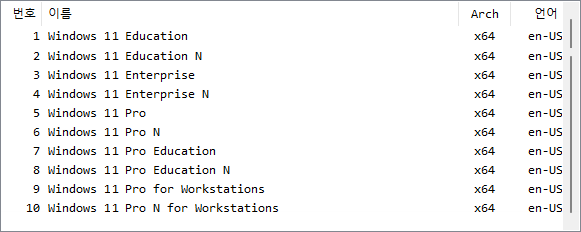
Business Editions
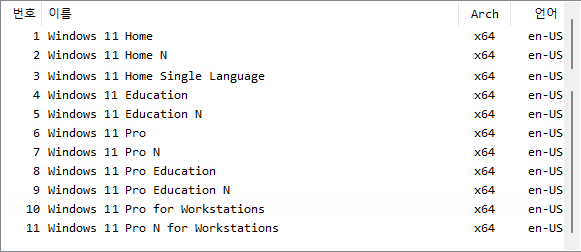
Consumer Edition
[SHA-256 해쉬값]

3. 에디션 변경 키
정품인증키가 아닙니다. 에디션 변경할 때 사용하는 키입니다.
Home 버전을 설치후에 키 입력하면 원하는 에디션으로 변경됩니다.
19041.1_product_ini_pkeyconfig.rar - 107 KB
윈도우 11 정품 구입하기
http://prod.danawa.com/list/?cate=19218815
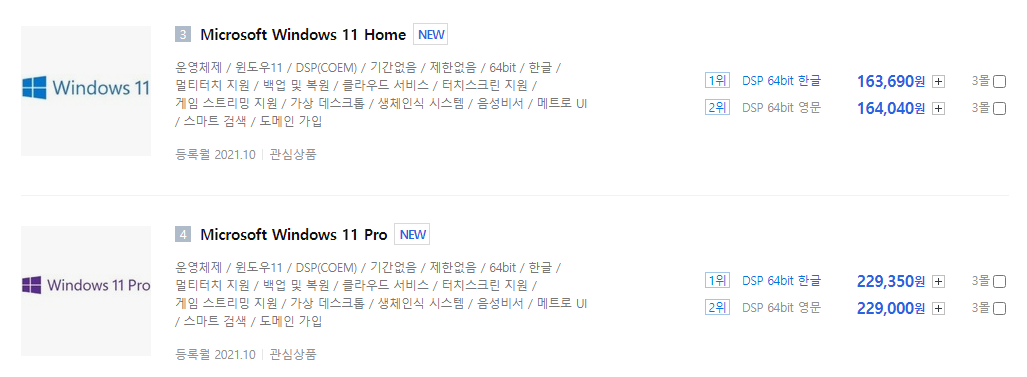
※ FPP / DSP 제품의 차이점은 무엇일까요?
FPP 제품 (처음 사용자용) : 박스 포장된 소매용 제품. 윈도우 10 USB + 시리얼넘버 제공됨.
동시에 1대의 PC에서 사용이 가능하며 사용 중 메인보드 교체 및 PC 변경 시에도 정품인증을 받으실 수 있으며
기술지원 및 A/S를 마이크로소프트 고객지원센터에서 담당하고 있습니다.
DSP 제품 : 별도 구매가 가능하지 않으며, 완성된 PC (조립PC)와 함께 구매할 수 있는 제품.
조립PC에서 윈도우를 깔아준다면 DSP입니다. 시리얼넘버만 제공되며 1PC에 귀속됩니다
해당 PC에서만 사용이 가능하기 때문에 메인보드 및 PC 교체 시 사용권이 소멸됩니다.
DSP 제품의 경우 일반 박스 포장된 소매용 제품에 비하여 절반이상의 저렴한 가격에 제공되고 있으나
기술지원 및 A/S는 구매처를 통해서만 지원된다는 제한점을 가지고 있습니다.
http://blog.naver.com/PostView.nhn?blogId=yongsilver&logNo=220854920519
https://www.google.com/search?q=FPP+DSP&gws_rd=ssl#spf=1569051829100
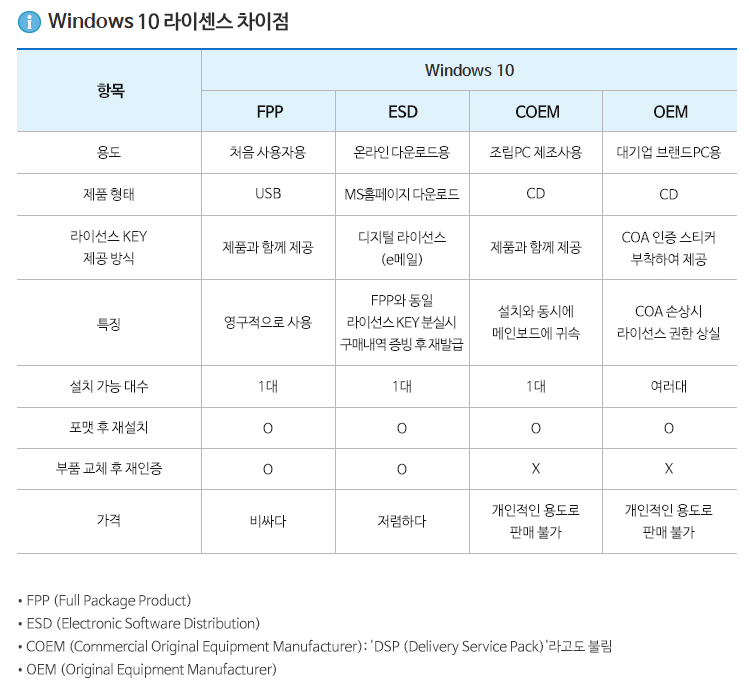
3. 개선 및 해결된 문제들